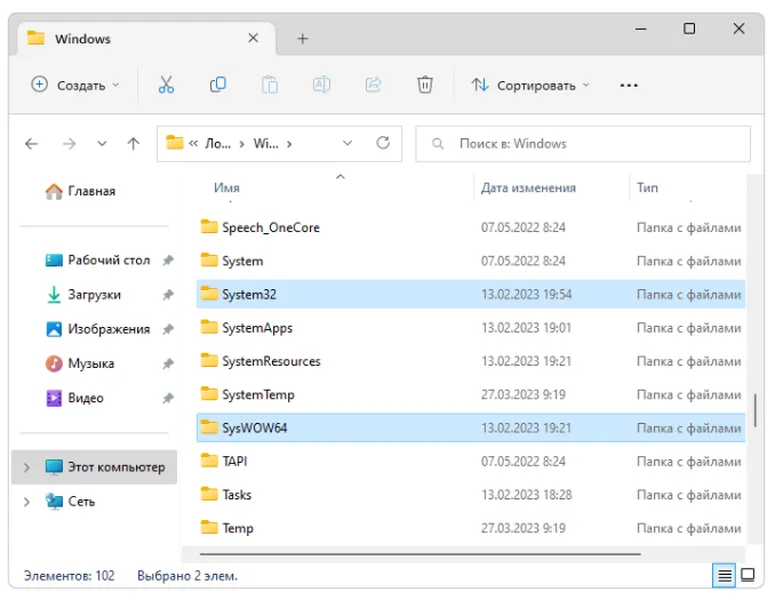В данной статье рассмотрим очень распространенную проблему, а именно «ошибка unarc.dll». Встретить её вы можете при скачивании и распаковки какого-либо архива или во время установки игры. Эту ошибку можно получить во всех популярных на нынешний момент операционных системах Windows: xp, vista, 7, 8.1 и 10.
Изучая просторы интернета, в поиске решения этой проблемы было замечено, что решений по исправлению ошибки unarc.dll много, но не каждому тот, или иной метод помогает. Также заметил что проблема очень тесно пересекается с неполадкой ISDone.dll. Поэтому рекомендую перейти на страницу файла ISDone.dll и также почитать информацию там.
Во время распаковки архива или установки игры вы можете получить такое (или схожее по содержанию) уведомление:
- Unarc вернул код ошибки: -1, -6, -7, -8, -11, -12, -14. Как вы поняли код может быть разным.
- ISDone.dll Произошла ошибка при распаковке: Архив поврежден.
- ERROR: archive data corrupted (decompression fails)
Первым делом нужно отключить антивирус (в том числе и родной защитник Windows) и Фильтр SmartScreen. Повторить попытку. Проверить архив, не является ли он битым. Для этого желательно скачать его с альтернативного источника. Если ошибка unarc.dll снова появилась, попробуйте распаковать архив другой программой архиватором.
Когда есть возможность, можно попробовать установить игру или распаковать архив на другом компьютере или ноутбуке.
Наличие русских букв в пути и названии учётной записи.
Одной из причин ошибки unarc.dll, может быть синтаксически не правильный путь к архиву, который пытаетесь разархивировать. Имеется ввиду именно где лежит файл, а не куда распаковываете. При наличии русских букв, меняем путь извлечения. Например «Загрузки» нужно сменить на «Downloads».
Также это касается и имени вашей учетной записи Windows. Это связано с тем, что при извлечении файлов, они изначально располагаются в папке «Temp» на пути к которой присутствует имя вашей учетной записи.
Пользователь смог избавиться от ошибки unarc.dll с кодом -11 путём снятия атрибута с папки Local и всех находящихся в ней файлов.
Существует также мнение, что помогает смена местами планок оперативной памяти, или их поочередное вынимание из материнской платы.
Скачать unarc.dll и скопировать его в систему
В случае, если вышеописанные методы не дали положительного результата, есть еще метод. Можно попробовать загрузить файл и заменить его в операционной системе.
Для этого нужно скачать unarc.dll по ссылкам:
Google Disk | Yandex Disk
Версия ОС: Windows xp, 7, 8.1, 10 32/64 бит.
Нужно скопировать файл в эти папки в зависимости от разрядности вашей ОС:
После этого проводим процедуру регистрации файла в системе:
Нажимаем Win+R
В появившуюся строку вводим regsvr32 unarc.dll. Делаем перезагрузку ПК.
На этом всё. Удачи, добра, здоровья.
Довольно часто возникают ситуации, когда человек решил установить игру (Outlast, Dirt 3, GTA5, к примеру) и как следует отвлечься от реального мира. Однако, после установки игра решила не запускаться, а выдать: «Произошла ошибка при распаковке: unarc dll» или аналог такой надписи. Давайте разбираться, в чем причина и искать способы исправления ошибки.
Для начала нужно понять, что это за файл х32-64 бит мешает вашим играм запускаться. Unarc dll – это ДЛЛ библиотека, являющаяся сегментом популярного среди создателей «пиратских» игр и других приложений установщика InnoSetup. Он достаточно популярен и востребован. Ошибки же такого рода при его использовании могут возникать по ряду причин. Назовем самые популярные: это могут быть проблемы с оперативной памятью, не подходящий архиватор, отсутствующий или измененный файл unarc dll.
Способы решения проблемы
- в случае проблем с оперативной памятью, необходимо вынуть планки памяти из компьютера, протереть контакты и порт на материнской плате, вернуть планки на место, включить выключенный компьютер и запустить утилиту MemTest для проверки оперативной памяти;
- также можно установить самый универсальный из архиваторов – 7zip. Часто ошибка возникает из-за конфликта архиватора, установленного на ПК и непосредственно установщика InnoSetup.
- но перед этим всем, конечно, лучше попробовать просто скачать unarc dll для Windows 7/8/10. Вполне возможно, что программа заработает и так. После скачивания файла, переносим его в соответствующую системную папку, регистрируем через командную строку и пробуем запустить игру снова;
Использование этих способов дает очень высокую вероятность того, что с играми наконец-то все будет хорошо. Кстати, скачать unarc dll можно у нас на сайте.
unarc.dll для 32 bit
Windows 7/8/10
Unarc
133.6 kb
unarc.dll для 64 bit
Windows 7/8/10
Unarc
133.6 kb
Добавить комментарий
Unarc.dll является неотъемлемой частью программного обеспечения Windows 10 x64 и отвечает за упаковку и распаковку файлов формата .dll. Возникающие проблемы с этим файлом могут вызывать неработоспособность важных программ или игр, поэтому важно знать, как установить unarc.dll на ваш компьютер.
Процесс установки unarc.dll довольно прост, но требует некоторых технических навыков. Для начала скачайте исправленную версию unarc.dll из надежного источника, например, с официального сайта разработчика Windows. Обратите внимание, что для установки unarc.dll на Windows 10 x64 требуется соответствующая версия программы.
После скачивания unarc.dll откройте файловый менеджер и перейдите в папку, где был сохранен скачанный файл unarc.dll. Щелкните правой кнопкой мыши на файле и выберите опцию «Копировать». Затем навигируйте к директории системы, что обычно находится в C:\Windows\System32. Внутри папки System32 щелкните правой кнопкой мыши и выберите опцию «Вставить».
После завершения копирования unarc.dll понадобится перезагрузка компьютера, чтобы изменения вступили в силу. После перезапуска компьютера проверьте, работает ли установленная программа или игра без ошибок. Если возникают какие-либо проблемы, рекомендуется повторить процесс установки unarc.dll или проконсультироваться с технической поддержкой разработчика соответствующего программного обеспечения.
Содержание
- Загрузка unarc dll
- Распаковка архива
- Копирование unarc dll в системную папку
- Регистрация unarc dll в системе
Загрузка unarc dll
Для начала вам необходимо загрузить unarc dll, чтобы установить его на вашу систему Windows 10 x64. Следуйте этим шагам, чтобы скачать файл:
- Откройте любой веб-браузер на вашем компьютере.
- На панели поиска введите «unarc dll скачать бесплатно» или посетите надежный сайт для загрузки динамических библиотек.
- Выберите один из результатов поиска, который предлагает скачать unarc dll. Убедитесь, что выбранный сайт надежен и предлагает официальные версии файлов, чтобы избежать возможных проблем с безопасностью.
- На выбранном сайте найдите страничку загрузки unarc dll. Возможно, вам придется выполнить некоторые дополнительные действия, такие как прохождение капчи или нажатие кнопки «Скачать файл».
- После успешной загрузки unarc dll сохраните файл на вашем компьютере в удобной для вас папке.
Теперь у вас есть unarc dll файл, который вы можете использовать для установки на вашу систему Windows 10 x64.
Распаковка архива
После установки unarc.dll на Windows 10 x64 вы сможете распаковать архивы с помощью этой библиотеки. Для этого выполните следующие шаги:
- Найдите архив, который вы хотите распаковать, и щелкните правой кнопкой мыши на нем.
- В контекстном меню выберите «Извлечь все» или «Распаковать с помощью unarc.dll».
- Выберите папку, в которую хотите распаковать файлы из архива.
- Нажмите на кнопку «Извлечь» или «Распаковать», чтобы начать процесс распаковки.
- Дождитесь окончания распаковки. В процессе распаковки вы увидите прогресс-бар или другую индикацию процесса.
- После завершения распаковки вы сможете использовать файлы, которые были извлечены из архива.
Теперь вы знаете, как распаковать архив с помощью unarc.dll на Windows 10 x64. Эта библиотека позволяет с легкостью извлекать файлы из архивов различных форматов, что может быть полезно при установке программ или игр, а также при работе с архивами в целом.
Копирование unarc dll в системную папку
Для установки unarc dll на операционную систему Windows 10 x64 нужно скопировать файл unarc.dll в системную папку системы. Следуйте этим шагам для успешного копирования:
Шаг 1: Откройте проводник Windows, найдите и откройте диск (обычно это диск «С:»).
Шаг 2: Найдите папку Windows в директории диска «С:». Откройте ее.
Шаг 3: Внутри папки Windows найдите папку System32. Откройте ее.
Шаг 4: В папке System32 найдите файл unarc.dll.
Шаг 5: Скопируйте файл unarc.dll, выделите его и нажмите Ctrl+C, или нажмите правой кнопкой мыши на файл и выберите «Копировать» в контекстном меню.
Шаг 6: Вернитесь в директорию Windows (диск «С:») и откройте папку SysWOW64.
Шаг 7: В папке SysWOW64 вставьте скопированный файл unarc.dll. Нажмите Ctrl+V, или нажмите правой кнопкой мыши на свободном месте в папке и выберите «Вставить» в контекстном меню.
Шаг 8: Нажмите «Согласиться», если система спросит о замене существующего файла.
После завершения этих шагов файл unarc.dll будет успешно установлен в системную папку операционной системы Windows 10 x64, и вы сможете использовать его для запуска программ и игр, требующих эту библиотеку.
Регистрация unarc dll в системе
После успешной загрузки и распаковки архива с unarc dll вам необходимо зарегистрировать данную библиотеку в системе Windows 10 x64. Для этого выполните следующие действия:
- Откройте командную строку с правами администратора. Для этого нажмите комбинацию клавиш Win + X и выберите из списка пункт «Командная строка (администратор)».
- В открывшемся окне командной строки выполните команду
cd C:\Windows\System32для перехода в системную папку System32. Убедитесь в корректности указанного пути и нажмите клавишу Enter. - Теперь выполните команду
regsvr32 unarc.dll, которая зарегистрирует unarc dll в системе. Дождитесь сообщения о успешной регистрации и закройте командную строку.
Обратите внимание, что при регистрации unarc dll может возникнуть ошибка, связанная с неверной архитектурой. В таком случае, убедитесь, что вы используете версию библиотеки, соответствующую разрядности вашей операционной системы (x64 или x86).
После успешной регистрации unarc dll вы можете использовать ее в своих приложениях или играх, требующих данную библиотеку для работы с архивами.
| Команда | Описание |
cd C:\Windows\System32 |
Команда для перехода в системную папку System32. |
regsvr32 unarc.dll |
Команда для регистрации unarc dll в системе. |

Если вы увидели на своём устройстве ошибку с кодом 11 или 12, это может говорить о том, что на нём повреждена или отсутствует динамическая библиотека unarc.dll. В данной статье будет рассказано, как решить проблему.
Как установить
Переходим непосредственно к инструкции по установке и регистрации DLL библиотеки в операционной системе Windows. Для этого делаем несколько простых шагов:
- Скачиваем архив с библиотекой по ссылке внизу. Распаковываем его содержимое в любую удобную папку на компьютере.
- Переносим DLL по одному из путей: «Windows 32 Bit: C:\Windows\System32» или «Windows 64 Bit: C:\Windows\SysWOW64».
- В обязательном порядке производим замену файла, если система этого потребует.
- Далее переходим в командную строку. С помощью оператора «cd» переходим к папке, куда только что был скопирован файл и производим его регистрацию с помощью команды «regsvr32 Activation.x86.dll».
Командную строку необходимо обязательно запускать от имени администратора. Это позволит зарегистрировать файл и избежать различных ошибок.
Как скачать
В табличке можно найти дополнительную информацию, сразу после чего загрузить программное обеспечение на свой ПК.
| Разработчик: | Microsoft |
| Платформа: | Windows 7, 8, 10, 11 |
| Русский: | Нет |
| Лицензия: | Бесплатно |
unarc.dll
При установке игры или программы выскочила ошибка unarc.dll? Это свидетельствует о проблеме с распаковкой архива. Чаще всего эту ошибку можно увидеть в приложениях, которые используют установщик Inno Setup.
Чтобы исправить ошибку, нужно сперва выявить её причину:
- Сломанный архив
- Кириллица в пути к файлу
- Отсутствует unarc.dll
- Проблемы с оперативной памятью
Первое, что нужно проверить — целостность архива. Если есть возможность скачать его из другого источника, обязательно ей воспользуйтесь. Посмотрите, есть ли русские буквы в пути к архиву. Если есть, то замените их латинскими, чтобы исправить ошибку. Например, папка с установщиком называется «Игры», переименуйте её на «Games» и повторите процесс установки. Если эти манипуляции не принесли успеха, то велика вероятность, что библиотека unarc.dll была удалена или перемещена. Значит, для устранения ошибки её нужно восстановить. Файл unarc.dll скачать для Windows 7 x64, х32 и для Windows 8 и 10 вы можете на нашем портале. Его нужно положить в определённое место, которое зависит от типа системы. Посмотреть разрядность вашей копии виндовс можно в Панель управления->Система. Там в колонке «Тип системы» можно узнать 32х или 64х у вас система. В 32-х битной Windows папка для dll C:\Windows\System32, а в 64-х C:\Windows\SysWOW64. Когда закинете файл в нужное место, зарегистрируйте его и перезагрузите систему.
Если ошибка выскакивает даже после установки библиотеки, то дело может быть в битой оперативной памяти. Если вы не знакомы с внутренностями компьютера, то не трогайте его, обратитесь к специалисту. Если же вы знаете, что такое оперативная память и где она находится, то можете попробовать решить вопрос самостоятельно. Для этого нужно оставить 1 плату и попробовать установить проблемную программу, и так до тех пор, пока ошибка не пропадёт. Таким образом можно выявить проблемную плату и избавиться от ошибки unarc.dll.
Как установить DLL файл вы можете прочитать на страницы, в которой максимально подробно описан данный процесс.
Как исправить ошибку: на компьютере отсутствует файл unarc.dll

Скачать файл unarc.dll
Разработчик
Microsoft Windows
ОС
Windows XP, Vista,7,8,10
Разрядность
32/64bit
Кол-во скачиваний
19751- Рейтинг
Поделиться файлом
Смотрите другие DLL-файлы